Muestra de producto de WooCommerce: una manera fácil de ofrecer muestras de productos en su tienda
Publicado: 2022-04-21¿Está buscando una manera de ofrecer productos de muestra de WooCommerce en su tienda?
A menos que los compradores ya te hayan comprado, es normal que tengan dudas sobre tus productos. Es posible que se pregunten acerca de la calidad, la durabilidad o simplemente si el producto realmente puede hacer lo que necesitan.
Una muestra de producto de WooCommerce le brinda la oportunidad de mostrar la calidad de sus productos, lo que, en consecuencia, puede ayudarlo a convertir a los compradores indecisos en compradores reales y aumentar los ingresos de su tienda. O bien, también puede usar productos de muestra para promocionar nuevos productos que acaba de lanzar.
Sin embargo, WooCommerce no incluye una opción sencilla para ofrecer muestras. Puede agregar sus muestras como productos regulares de WooCommerce, pero eso no es ideal porque hace que sean difíciles de encontrar y genera datos confusos en el backend.
Para un mejor enfoque, puede usar el complemento de muestra del producto WooCommerce, que agrega una funcionalidad de muestra dedicada a WooCommerce. Aquí hay un ejemplo:
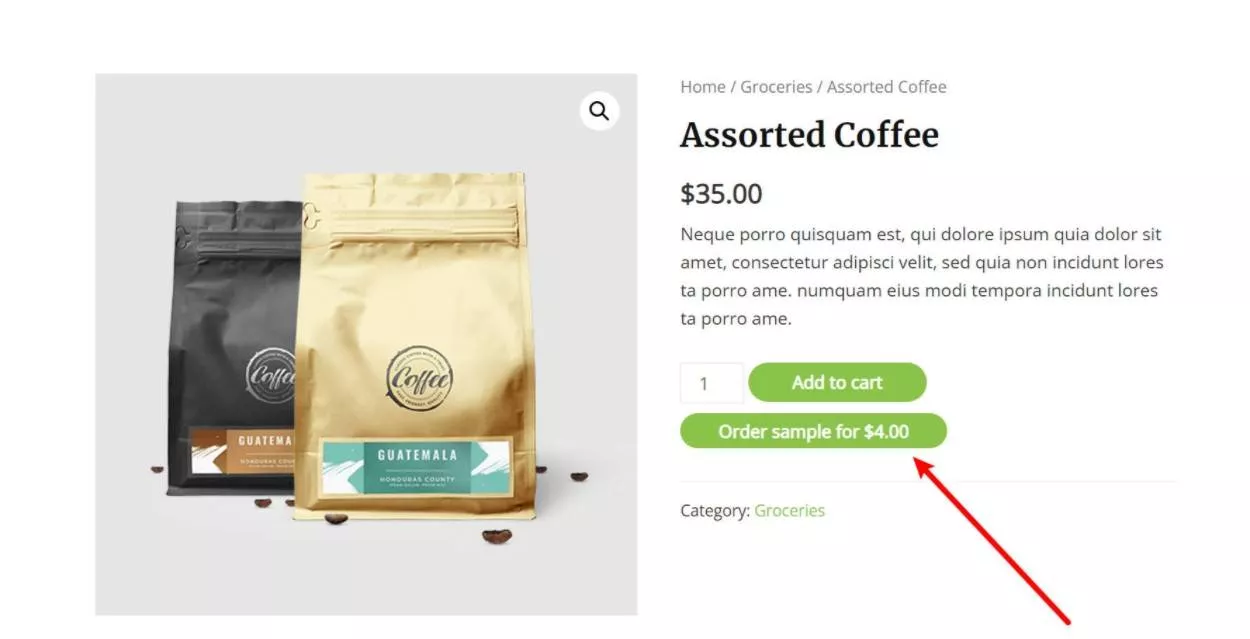
En esta guía paso a paso, aprenderá cómo comenzar a ofrecer productos de muestra en su tienda utilizando el complemento de muestra de productos de WooCommerce.
Vamos a profundizar en…
¿Cuándo debe usar el complemento de muestra del producto WooCommerce?
Antes de llegar al tutorial, hablemos sobre cuándo ofrecer productos de muestra puede ser útil y cómo puede ayudar el complemento de muestra de productos de WooCommerce.
El principal beneficio de ofrecer muestras de productos es eliminar las dudas de los clientes . Si un cliente no está seguro de si su producto satisfará o no sus necesidades, podría decidir estar seguro y simplemente no realizar el pedido (o realizar el pedido a otra persona).
Al ofrecer un producto de muestra, puede dar a los compradores la confianza de que su producto es exactamente lo que necesitan o desean. Una vez que tengan esa confianza, será más probable que hagan un pedido real.
Si bien las muestras de productos pueden ser útiles para muchas tiendas diferentes, aquí hay algunos ejemplos específicos:
- Archivos digitales : por ejemplo, puede proporcionar una muestra de un libro electrónico o un archivo de audio.
- Materiales : por ejemplo, si vende papelería/papel, puede proporcionar una muestra del papel.
- comida/bebida – por ejemplo, si vende chocolates premium, podría ofrecer una muestra del chocolate.
- Impresión : por ejemplo, si ofrece serigrafía personalizada, podría proporcionar una muestra de un producto serigrafiado para que las personas puedan evaluar la calidad.
- tiendas mayoristas – por ejemplo, puede ofrecer un solo producto antes de que un comprador realice una compra al por mayor.
Esta es solo una lista parcial: es posible que tenga su propia situación en la que las muestras de productos sean útiles .
Con el complemento de muestra de productos de WooCommerce, puede configurar fácilmente todo tipo de productos de muestra en su sitio. Estas son algunas de sus características clave:
- Muestras gratuitas o pagas : puede ofrecer muestras gratis o cobrar por ellas.
- Asignación de muestras flexible : puede configurar muestras globalmente o puede configurarlas manualmente en el nivel de categoría, producto o variación.
- Gestión de stock: puede gestionar el stock de productos de muestra por separado de los productos principales.
- Correos electrónicos que aumentan la conversión : puede enviar automáticamente correos electrónicos de seguimiento a las personas que recibieron una muestra para convencerlos de que compren el producto completo.
- Personalización : puede personalizar la ubicación del botón, el texto y más para que sea exclusivo de su tienda.

Muestra de producto de WooCommerce
Comience a ofrecer productos de muestra gratuitos y de pago en sus tiendas en línea.
Compra ahoraCómo configurar la muestra del producto WooCommerce: guía paso a paso
Ahora, entremos en la guía paso a paso sobre cómo comenzar a ofrecer muestras en su tienda usando el complemento de muestra de productos de WooCommerce.
Para comenzar, querrá asegurarse de haber comprado, instalado y activado el complemento de muestra del producto WooCommerce. Cuesta $ 79, pero hay una garantía de devolución de dinero de 30 días, por lo que no está arriesgando nada.
1. Configurar ajustes globales
Una vez que haya activado el complemento, vaya a WooCommerce → Configuración → Productos → Muestra de producto para configurar algunas configuraciones globales.
Primero, asegúrese de ingresar su clave de licencia en la parte superior.
Luego, configura las opciones Globales de acuerdo a tus preferencias.
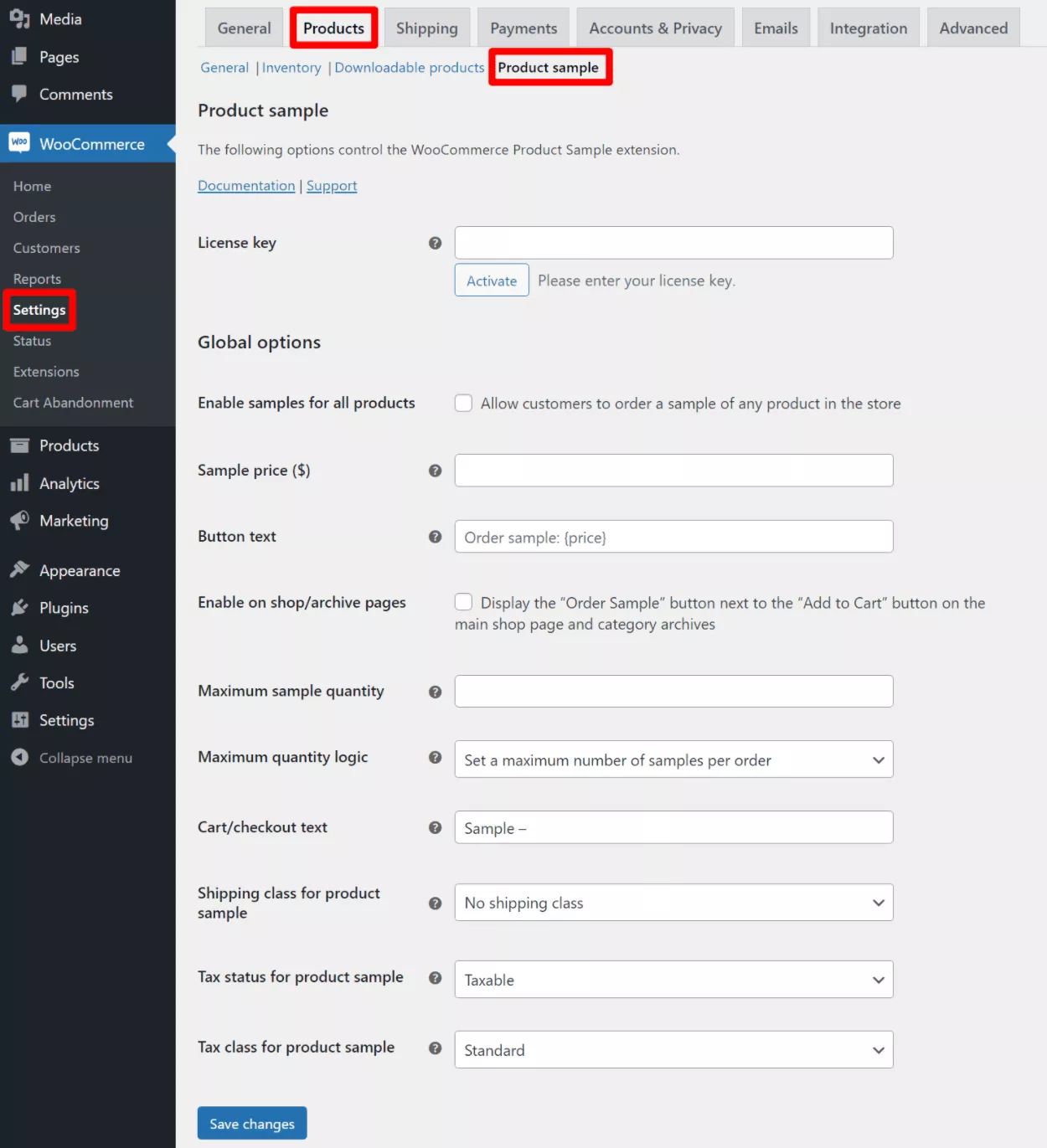
Primero, puede elegir habilitar muestras para todos los productos o no. Si marca esta casilla, los clientes podrán pedir una muestra de cada producto en su tienda ( aunque puede desactivar manualmente ciertos productos si es necesario ). Debajo de eso, también puede establecer el precio de muestra predeterminado que se utilizará para todos los productos.
Si no desea ofrecer una muestra de todos los productos, puede dejar esta casilla sin marcar. En los siguientes pasos, aprenderá a habilitar muestras de productos en niveles más granulares. En lugar de habilitar muestras de productos para todos los productos, solo puede habilitar muestras para selecciones limitadas:
- Todos los productos de una determinada categoría.
- un producto especifico
- Una variación específica dentro de un producto.
Debajo de esta opción, también puede realizar otras elecciones importantes para el comportamiento de las muestras de productos en su tienda:
- Texto del botón : personalice el texto del botón en el que las personas hacen clic para agregar una muestra del producto.
- Habilitar en las páginas de tienda/archivo : muestra/oculta el botón de muestra en las páginas de tienda/archivo además de la página de un solo producto.
- Cantidad máxima de muestras : limite la cantidad de muestras de productos que una persona puede comprar.
- Lógica de cantidad máxima : controle cómo aplicar el límite de muestra. Puede establecer el límite para un pedido completo o solo aplicar el límite en función de las categorías de productos o productos/variaciones individuales. Por ejemplo, es la diferencia entre alguien que puede pedir un total de cuatro muestras para todos los productos o cuatro muestras para cada producto individual (por lo que podría tener más de cuatro para todo su pedido).
- Texto del carrito/pago : el complemento agregará texto al nombre del producto en las páginas del carrito/pago para indicar que es una muestra. Puedes personalizar ese texto aquí.
- Clase de envío para muestra de producto : puede elegir una clase de envío predeterminada para todas las muestras de producto. También puede anular esto para categorías, productos o variaciones específicas si es necesario.
- Estado de impuestos para la muestra del producto : elija si desea cobrar impuestos por la muestra del producto, solo el costo de envío o nada.
- Clase de impuestos para la muestra del producto : si está cobrando impuestos por la muestra del producto, puede elegir si es la clase de impuestos estándar o una tasa reducida.
2. Configurar muestras para productos o categorías individuales
Si desea utilizar las mismas reglas de productos de muestra de WooCommerce para cada producto de su tienda, no necesita hacer nada en esta sección.

Sin embargo, la mayoría de las tiendas querrán ajustar la configuración de la muestra del producto para categorías específicas de productos, o tal vez incluso para productos y variaciones individuales.
Por ejemplo, es posible que desee:
- Ofrezca muestras para algunos productos pero no para otros ( o incluso algunas variaciones con un solo producto ).
- Cobra diferentes precios para diferentes muestras.
Al editar productos individuales, también puede ingresar datos separados para el estado del stock y las dimensiones de la muestra (para el envío).
Le mostraré cómo funciona esto para productos individuales, variaciones de productos y categorías de productos.
Muestras de productos individuales
Para controlar las muestras de un producto individual, abra el editor de ese producto. Luego, vaya al cuadro Datos del producto y busque la configuración Muestras del producto en la pestaña General .
De manera predeterminada, el producto se configurará para usar la configuración global que ingresó en el paso anterior. Sin embargo, puede cambiar el menú desplegable a una de otras dos opciones:
- Configure los ajustes para este producto individualmente : esto ampliará una nueva opción para establecer un precio de muestra único para esta muestra.
- Deshabilitar muestras para este producto : esto desactivará las muestras para este producto específico ( incluso si habilitó muestras globalmente en el paso anterior ).
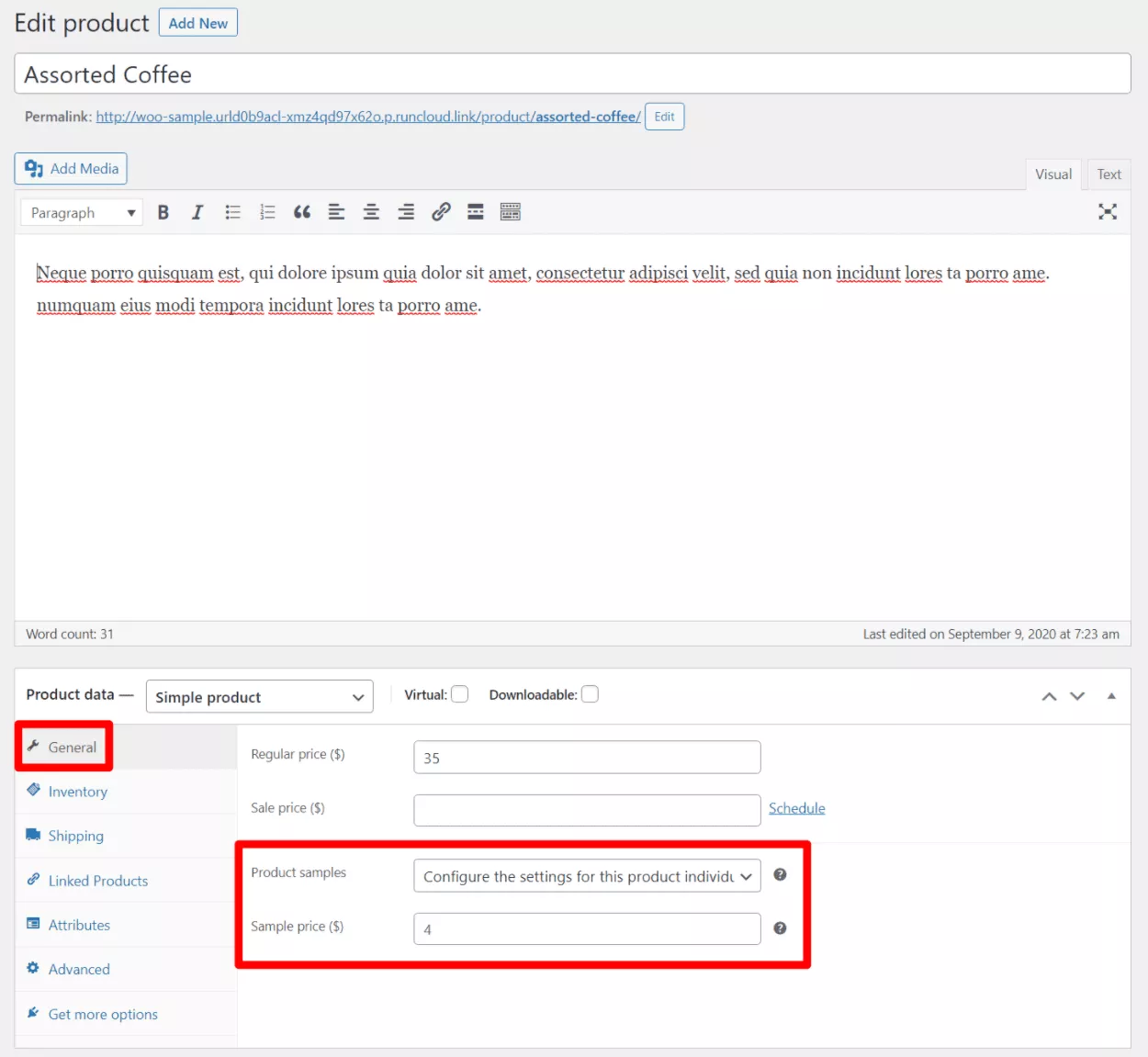
Más allá de establecer un precio diferente, también encontrará configuraciones específicas de muestra en otras dos áreas del cuadro de datos del producto .
En la pestaña Inventario , puede elegir entre tres opciones para administrar el stock de muestra:
- Comparte el mismo stock entre productos completos y muestras.
- Deshabilitar la gestión numérica de existencias para muestras. En su lugar, puede elegir entre en stock, agotado o pedido pendiente.
- Gestione las cantidades de existencias a nivel de muestra.
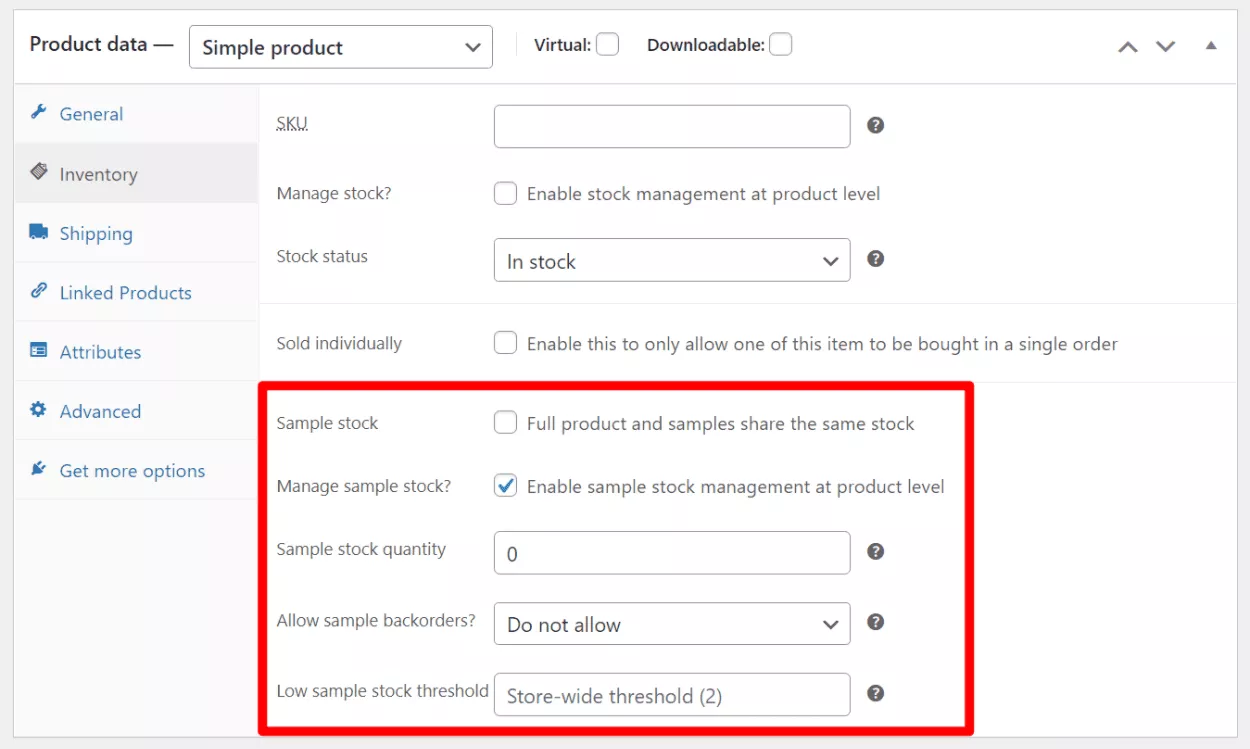
En la pestaña Envío , también puede establecer un peso y dimensiones personalizados para la muestra:
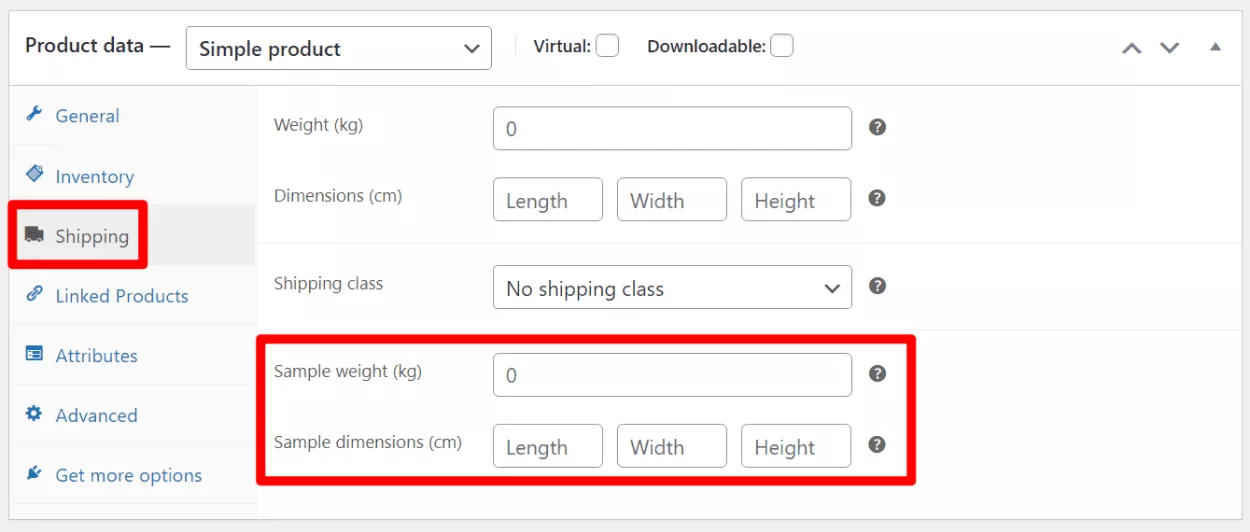
Variaciones de productos
También puede personalizar el comportamiento de la muestra en el nivel de variación si su tienda tiene productos variables.
Abra el editor de productos para un producto variable y vaya a la pestaña Variaciones en el cuadro Datos del producto .
Si abre la configuración de una variación, verá una nueva configuración para controlar los detalles de la muestra del producto solo para esa variación:
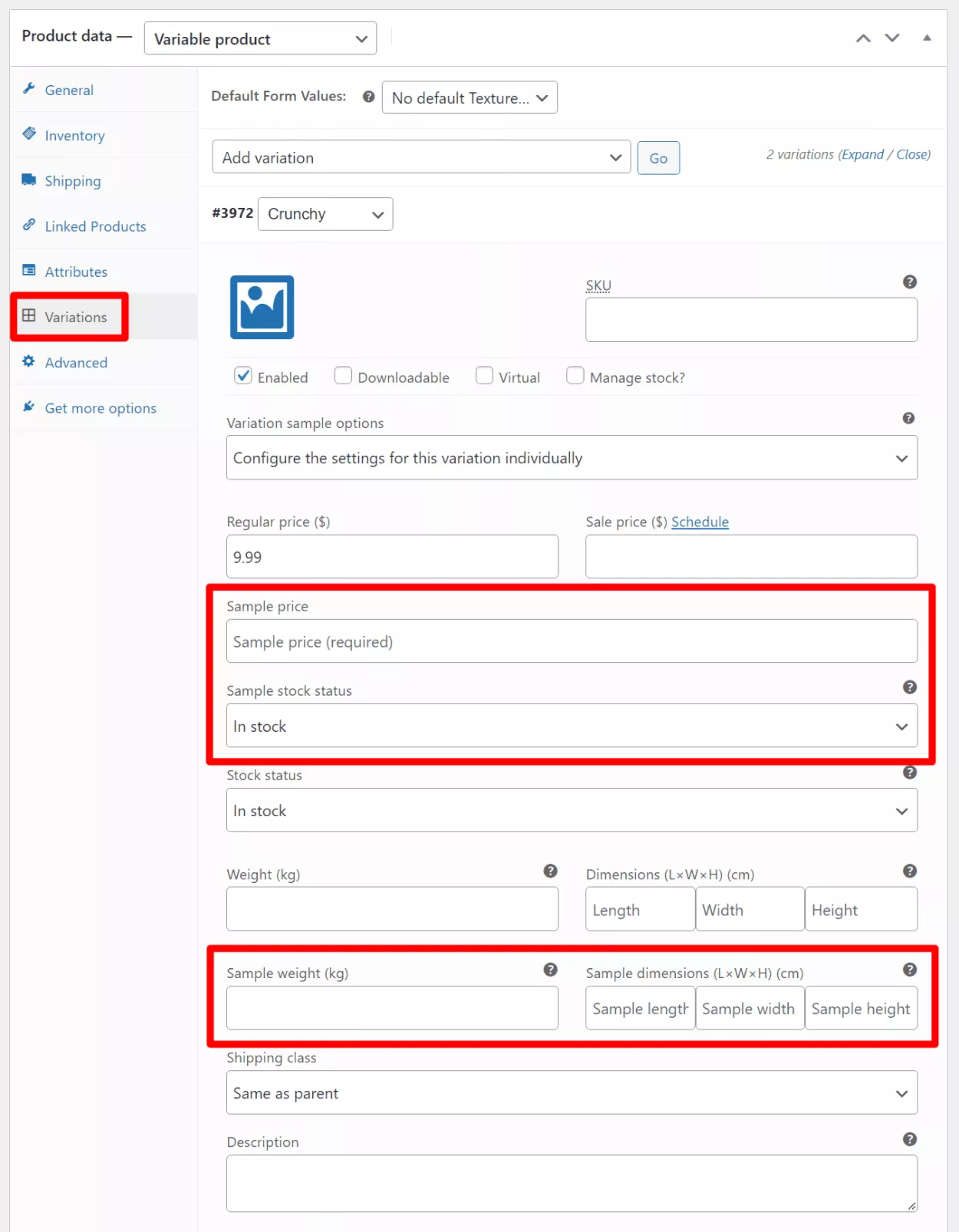
Puede repetir el proceso para variaciones adicionales.
Categorías de Producto
Finalmente, también puede configurar reglas de muestra de productos que se aplican a todos los productos dentro de una determinada categoría. Sin embargo, aún podrá anular esta configuración de nivel de categoría en el producto individual o en el nivel de variación si es necesario .
Para configurarlos, vaya a Productos → Categorías y edite la categoría que desea personalizar.
En la parte inferior de la interfaz de configuración de categoría, verá un nuevo menú desplegable de muestra de producto . Al igual que con los productos individuales, este menú desplegable tiene tres opciones:
- Usar configuración global (la predeterminada)
- Configure los ajustes para esta categoría individualmente
- Deshabilitar muestras (para esta categoría)
Si elige configurar los ajustes individuales, verá nuevas opciones para configurar muestras de productos para esa categoría de productos:
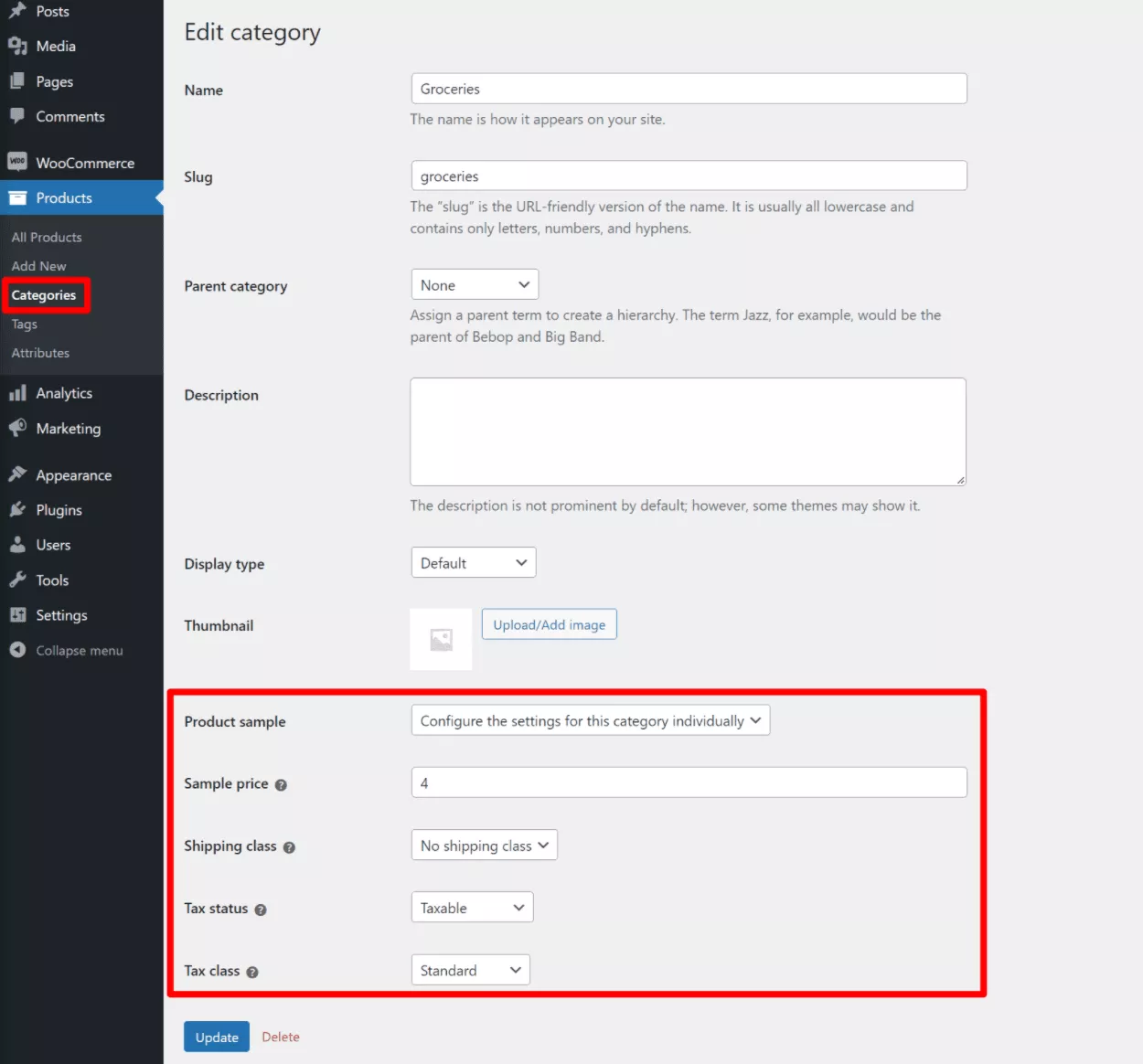
3. Personalice el correo electrónico de seguimiento de la muestra del producto
Finalmente, puede personalizar el correo electrónico de seguimiento de la muestra del producto, que el complemento enviará automáticamente a las personas que hayan pedido una muestra.
Vaya a WooCommerce → Configuración → Correos electrónicos y haga clic en Administrar junto a Seguimiento de muestras de productos:
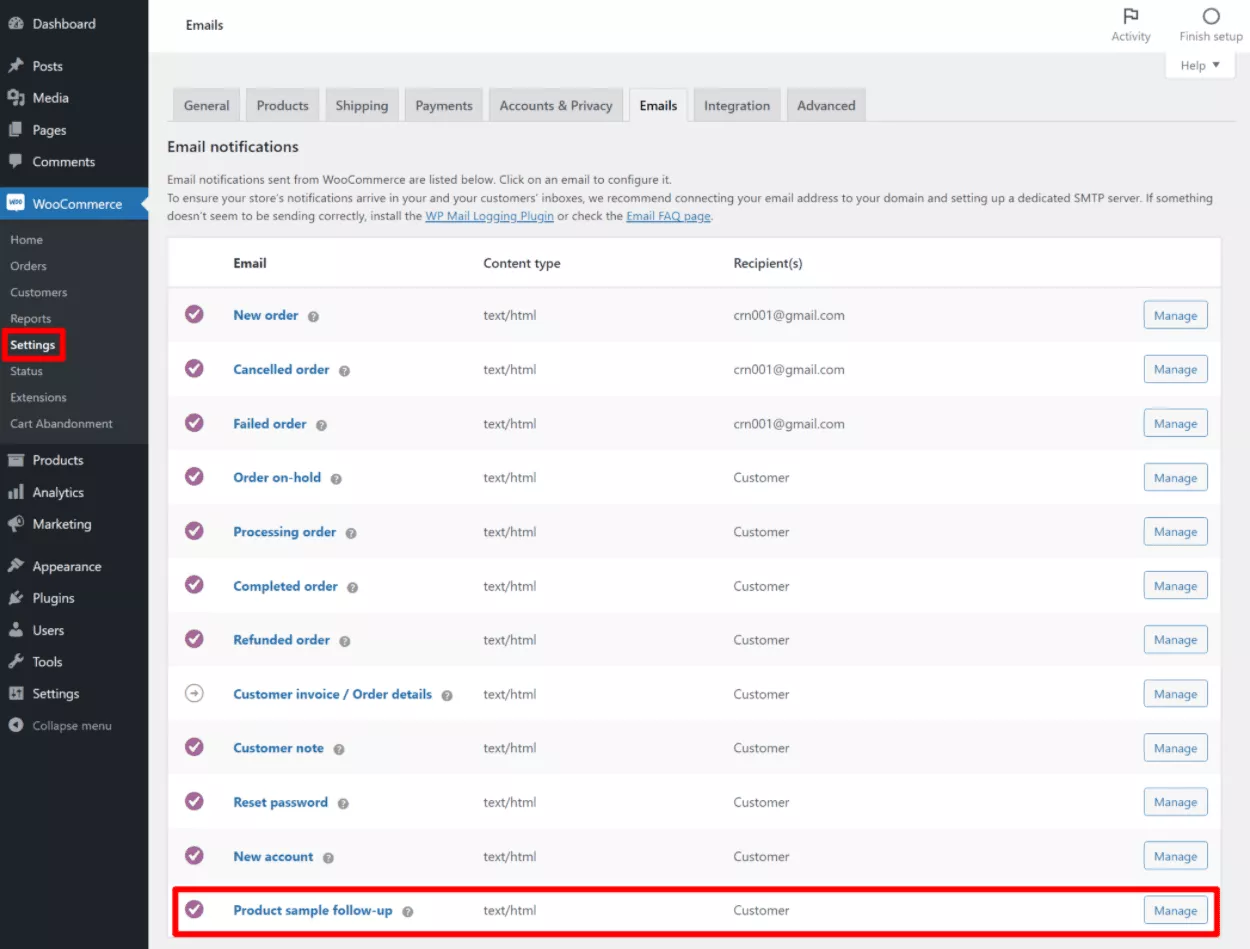
Luego, puede ajustar el tiempo y el contenido del correo electrónico. O también tiene la opción de deshabilitar el correo electrónico si no desea usarlo:
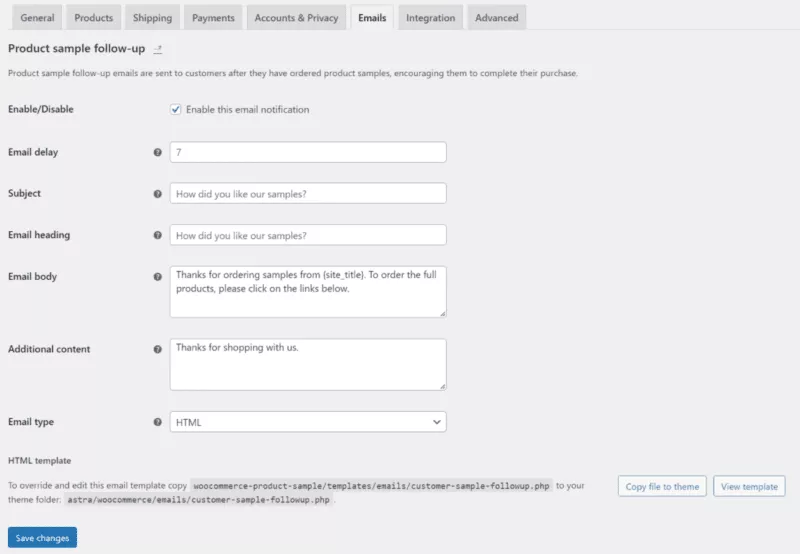

Muestra de producto de WooCommerce
Comience a ofrecer productos de muestra gratuitos y de pago en sus tiendas en línea.
Compra ahoraComience a ofrecer productos de muestra hoy
Para muchas tiendas WooCommerce, ofrecer muestras de productos puede ser una excelente manera de mostrar la calidad de sus productos y convertir a los compradores indecisos en compradores.
Con el complemento de muestra de productos de WooCommerce, puede comenzar a ofrecer fácilmente muestras de productos para algunos o todos sus productos. Podrá personalizar los precios y ajustar detalles importantes si es necesario, como tener un estado de existencias, configuraciones de envío y reglas de impuestos independientes para sus productos de muestra.
Si desea comenzar a ofrecer muestras de productos en su tienda, puede comprar el complemento de muestra de productos WooCommerce de Barn2. Si bien es un complemento premium, viene con una garantía de devolución de dinero de 30 días, por lo que no está arriesgando dinero al probarlo.
¿Todavía tienes alguna pregunta sobre cómo ofrecer productos de muestra de WooCommerce? ¡Cuéntanos en los comentarios!
